|

Filtros
Flaming Pearl/Solidify A
Fm Tile
Tools/ Blend Emboss
Adjust/
Variations
***
Abrimos
un archivo nuevo 730x548 y pintamos de negro
Abrimos
el tube de la reina de la noche y la pegamos como una
nueva capa
no
importa si veis que el tamaño no se adapta, vamos a
usarla solo para un fondo
Con la
herramienta lazo punto a punto seleccionamos varios
trocitos de la imagen, fijaros que son muy pequeños y
que de la parte derecha elegí trozos oscuros y de la
zona izquierda trocitos claros, fijaros en la captura

Selecciones invertir y suprimir,
quitamos la selección y casi no veis nada no asustaros,
Efectos,
complementos/Flaming Pearl/Solidify A
Ahora con
la herramienta suavizar le vamos dando toques para que
no se noten tan acentuados esos puntos, fijaros que al
elegir esos tonos localizados tenemos la zona de la
izquierda con mas luminosidad que la de la derecha
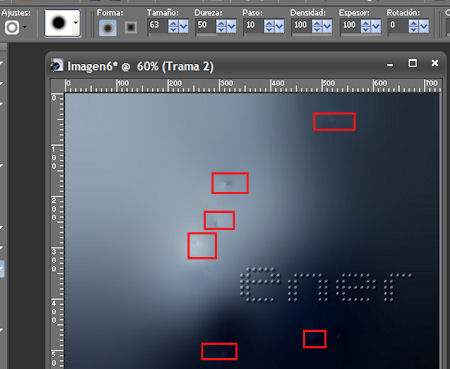
Abrimos
ahora la imagen gaveryard al night y la minimizamos
regresamos a nuestro trabajo, Capas, nueva capa de
máscara, a partir de una imagen.
Localizamos nuestra imagen y aceptamos
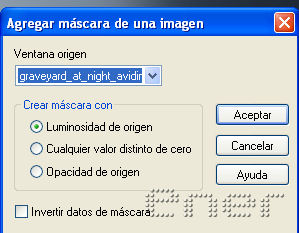
Fusionamos grupo y tenemos nuestra imagen sacada de la
mascara para el fondo de nuestro trabajo, la capa negra
de fondo solo nos sirve para tener vision de lo
obtenido, puesto que solo usaremos la mascara aplicada
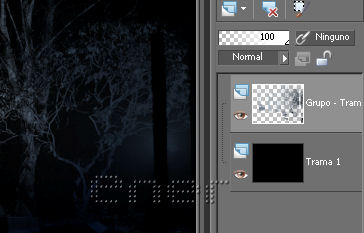
Archivo
nuevo 730x 1200 y lo pintamos de negro
Vamos
ahora a meter todos los tubes en el siguiente orden
1º
Abrimos el tube del trozo de cielo, lo situamos en la
parte superior izquierda,
ponemos
la capa en modo luminosidad heredado y bajamos opacidad
al 53 % aproximadamente, ya según el gusto, despues si
es necesario se dan retoques en la misma
2º
Colocamos la mascara que tenemos reservada, efectos
FmTile Tools Blend Emboss
situarla
arriba del todo, duplicada y en modo espejo la utilice
para la parte baja del layout, como era demasiado grande
con la herramienta deformar la estreche un poco y borre
los bordes que quedaban por la parte de encima
3º
Abrimos el tube e&eSoleil-25040071786 y lo situamos
arriba a la derecha, fijaros que solo tenemos a la vista
un trozo, después retocaremos
4º
Pegamos en una nueva capa el tube de las hojas, para
hacer el camino y duplicamos esta capa
5º
Pegamos en una nueva capa el burial africano, hara de
base del trono de la reina, aplicamos emboss
6º
Pegamos el tube de la reina de la noche y lo
redimensionamos al 80%
***
Empezamos
a retocar:
Ocultar
las dos capas de las hojas y las dejamos para el final,
y usamos primero la goma para eliminar esas
sombras blancas que hay en varios puntos, esta es la
configuracion de mi goma, solo modificaba el tamaño
dependiendo de la zona a borrar y simplemente ir
acercando la goma a la zona deseada sin ponerse
completamente encima para poder borrar siempre de la
forma mas difuminada posible

por
ejemplo:
en
las hojas de la derecha , aclarando un poco
en el
cielo, que las flores sobresalen o las nubes que se
meten entre las cruces
Alrededor
del burial para que quede difuminado
y
alrededor de la reina tambien quitamos algunos bordes,
y tendremos algo asi:

Nos
centramos ahora en el burial, ajustar Brillo contraste con valores de la captura
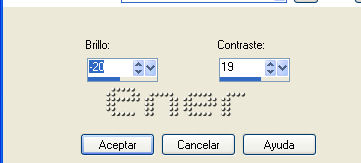
Colorear
con los siguientes valores: Matiz 143 saturacion 35
Con la
herramienta selección vamos deformando esa base hasta
que veamos que parece que realmente la reina esta sobre
el buriel, fijaros en la imagen, una vez bien colocada, como se distorsionara
un poco, ajustar, nitidez enfocar y le damos después emboss a esa base
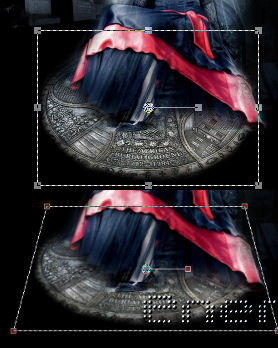
Activamos
ahora la capa de la copia de las hojas y le damos matiz
saturación luminosidad con estos valores, después
borramos si sobra algo
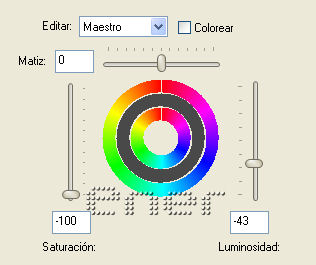
De
momento tenemos esto, ya va cogiendo forma nuestro
trabajo
fijaros
que si habéis difuminado bien en los bordes del burial
parecerá que las hojas se entrelazan con la misma

Activamos
ahora la capa de las hojas, debe estar en un nivel
inferior a esta, la ponemos en modo luz fuerte, bajamos
opacidad al 80% y aplicamos el Adjust Variations
dando un toque al rojo, dará la sensación de que es
fuego que sale de la tierra
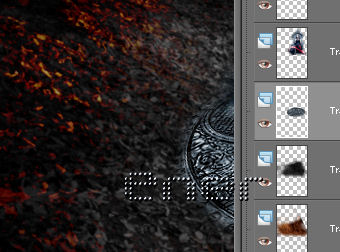
Ahora jugando con la goma vamos borrando los trozos que creamos convenientes para dar mas realismo al trabajo
Ya solo
queda el texto y el marco,
Para el
texto use como fondo la misma textura que para el marco
y contorno cerrado
Para la
realización del marco nueva capa
herramienta selección rectángulo, progresivo 15
seleccionamos
a todo lo largo del layout un trozo mas o menos como el
ancho del patrón del marco y le volcamos el mismo, es
posible que haya que volcarle varias veces
Después
capas duplicar, imagen espejo y trabajo realizado
Espero
que hayáis disfrutado con este trabajo
Tutorial
realizado por Energiaelca1 febrero2009
|